iPhone4S固件更新、越狱及软件安装
iPhone4刷机、更新固件详细图文教程

iPhone4刷机、更新固件详细图⽂教程在iOS 5之前的所有固件,更新⽅法都需要把iPhone和电脑中的iTunes连接,通过iTunes进⾏固件升降级操作。
⼀、将固件刷到最新版本(慎⽤)其实相对其他品牌⼿机升级⽽⾔,苹果固件升级还是相当“傻⽠化”的,只需要2步就能搞定。
升级⽅法包括在线升级以及⼿动升级两种。
但是⽆哪种升级⽅法我们都需要iTunes的⽀持,点击下载最新版iTunes。
注意:⽆论是有锁⽆锁⽤户,都不要轻易将iPhone更新到最新固件。
有锁的⽤户,更新到最新版本的固件后,iPhone的基带也将随之升级,⽬前解锁的⼯具只能解锁较低版本的基带,所以⼀旦固件升级后基带随之升级,就没有办法解锁,也就没有办法打电话了。
⽆锁的iPhone,更新到最新的固件后如果相应的完美越狱⼯具还没有发布,就没有办法完美越狱。
这时候如果有备份过低版本的SHSH⽂件的话,就可以将固件降回那个版本的固件,然后再完美越狱。
备份SHSH⽂件的⽅法是通过TinyUmbrella来备份(点击查看详细教程)如果苹果官⽅发布了新固件,当iPhone连接上iTunes时,iTunes就会提醒⽤户更新固件。
如果iPhone连接上iTunes后没有跳出固件更新的提⽰,那么怎么确定iPhone上的固件版本为最新的呢?点击iTunes左侧的菜单栏,选择你的iPhone,就可以在iTunes上看到是否有最新版本的固件可供更新了。
如果有新版本固件可供更新,iTunes上的“更新”显⽰为可点击的状态。
也可以点击iTunes--帮助--检查更新,来查看是否有最新版的固件可以更新的。
通过“更新”按钮将iPhone升级,不仅能将iPhone的固件升级到⽬前最新版本,⽽且旧固件中⽤户⾃⼰的⽂件还会保留,⽐如ipa格式的软件、游戏的数据等等。
但是将固件升级到最新版本会导致⽆法完美越狱、有锁⽤户⽆法解锁的问题,所以最好要在完美越狱⼯具发布后再将固件刷到最新版本,有锁的⽤户耐⼼请等待解锁⼯具发布。
iPhone4 iso5.0完美越狱
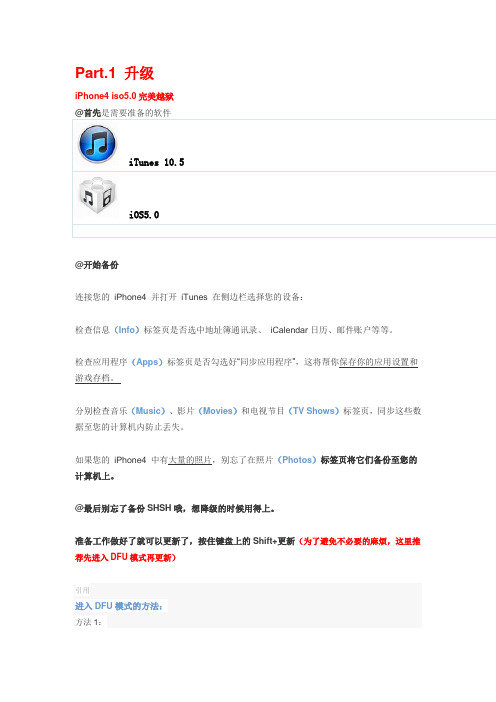
Part.1 升级iPhone4 iso5.0完美越狱iTunes 10.5iOS5.0@开始备份连接您的iPhone4 并打开iTunes 在侧边栏选择您的设备:检查信息(Info)标签页是否选中地址簿通讯录、iCalendar日历、邮件账户等等。
检查应用程序(Apps)标签页是否勾选好“同步应用程序”,这将帮你保存你的应用设置和游戏存档。
分别检查音乐(Music)、影片(Movies)和电视节目(TV Shows)标签页,同步这些数据至您的计算机内防止丢失。
如果您的iPhone4 中有大量的照片,别忘了在照片(Photos)标签页将它们备份至您的计算机上。
@最后别忘了备份SHSH哦,想降级的时候用得上。
准备工作做好了就可以更新了,按住键盘上的Shift+更新(为了避免不必要的麻烦,这里推荐先进入DFU模式再更新)引用进入DFU模式的方法:方法1:1.将你的iPhone关机2.同时按住开关机键和home键3.当你看见白色的苹果logo时,请松开开关机键,并继续保持按住home键10秒。
方法2:1.用USB线将iPhone连接上电脑,然后你将会听见电脑已连接成功的提示声音。
2.现在请先将iPhone关机,然后你将会听见电脑未连接成功的提示声音。
3.请同时按住开关机键和home键,持续到第10秒的时候,请立即松开开关键,并继续保持按住home键。
4.这个时候iTunes会自动启动,并提示你进行恢复模式(iPhone会一直保持黑屏状态)。
进入DFU模式连接iTunes会出现这样的提示(直接点Shift+更新的请无视这一步)DFU恢复的请按Shift+恢复,其余的请按Shift+更新,选择刚才下载的官方固件。
点确定,然后进入漫长的等待。
刷好了,楼主亲测等待时间不到5分钟恢复刚才备份的资料温馨提示:可以尝试用多种工具备份资料,以免通讯录等重要资料丢失无法恢复。
引用最后再好心提醒下已经用了GM版的同学真的不用折腾了,原因在下面的图里,我想真的不用解释了。
苹果iPhone 4越狱后常见问题及解决方法汇总

苹果iPhone 4越狱后常见问题及解决方法汇总昨天早上5点左右,iPhone Dev Team正式发布了iPhone 4适用的iOS 4固件的越狱工具,简单的通过登陆Jailbreakme网页就能实现越狱。
不过在越狱的过程之后,还是不少用户反映导致一些不正常的问题,如果你已经出现相应的问题,期待能够尽快解决。
同时推荐广大用户在了解iPhone 4越狱之前,详细的了解下越狱、激活和解锁相关的基础知识普及。
1、进入“slide to jailbreak”提示后,无法进行划动解锁安装解决方法:关机重启iPhone 4,或尝试开启Safari的Javascript功能。
2、刷完固件使用Jailbreakme越狱,结束后停留在紧急呼叫的界面解决方法:如果将iPhone 4升级至4.01固件进行越狱,绝大多数用户反映通不过。
并4.0固件的话,暂时只能越狱,出现这个界面后,请尝试连接iTunes激活,美版或日版iPhone 4的话,请等待将要发布的破解工具,暂时还是用不了国内的SIM卡。
3、越狱后程序安装有什么不同答:越狱之前是需要从App Store里下载,然后在同步到iPhone 4里。
而越狱后则是将破解版的应用程序从网上下载下来,然后直接双击应用程序将其添加到iTunes的“应用程序”栏内,然后同步到iPhone4内即可。
4、越狱后Wi-Fi无法使用解决方法:检查无线路由器的设置;重启Wi-Fi;重启启动iPhone 4;将网络设置还原。
注意:如果设置内的Wi-Fi选项为灰色时,并显示“No Wi-Fi“的话,则可能是BaseBand 或Bootloader损坏。
使用1.1.X固件的用户炫耀使用ZiPhone修复,使用2.X以上固件的用户则需要重新刷固件来修复。
5、越狱后因为不当操作出现白苹果答:平时要养成定期备份的习惯。
6、Wi-Fi连接,进入“slide to jailbreak”提示后,一直停留在紫色界面答:可能是官方网站过于繁忙,出现未响应状况。
iPhone4S与iPad2完美越狱的方法

iPhone 4S与iPad 2 完美越狱了!!!新增加了WIN用户的越狱方法!越狱软件名为Absinthe-苦艾酒,也被翻译成为艾碧斯。
苦艾是一种药用植物,古罗马战车竞赛的冠军要饮上一杯浸着苦艾叶的酒,提醒胜利者光荣也有苦涩的一面。
这也证明了此次越狱的困难程度,对于越狱团队来说今天是他们的胜利日,同时也代表了他们在研发越狱软件时遇到的种种困难(苦涩的一面哈哈)。
您只差几步就能让您手中的iPhone 4S或iPad 2有一个质的飞跃!请大家跟着我,一起做!第一步:点击主屏幕上的…设置‟(如下图)第二步:点击…通用‟选项(如下图)第三步:点击…关于本机‟选项(如下图)第四步:查看您心爱的iPhone 4S的固件版本(如下图)PS:如果您是iPhone 4S的用户,此越狱工具能支持固件版本包括ios5.0以及ios5.01。
如果您是iPad 2的用户请注意查看固件版本,此越狱软件目前只支持最新的ios5.01固件。
(请利用iTunes来升级或恢复您的爱机至最新版本!)第五步:备份您的设备在运行Absinthe之前!第六步:完成查看并确定自己的爱机符合此次越狱条件后,让我们双击打开Absinthe吧!完成!!!享受吧,各位锋友们!狂欢吧!!!最后:在这提醒各位,请不要兴奋过度,乱装cydia中的补丁或软件,请仔细阅读是否支持最新固件!避免白苹果的出现!!!本帖分三部分:第一部分,详细图文越狱教程第二部分,越狱后插件评测及越狱bug汇总FAQ第三部分,越狱最新消息更新汇总(收费Vρ∩稳定翻樯及时更新)-------------------------------------第一部分【越狱教程】补图中-----------------------------------------注意,目前越狱工具只发布了mac版,如果windows版发布越狱过程与mac版相同,以下是本人在mac 下的越狱教程步骤一:下载越狱工具,下载地址:/file/e7z8e3uf步骤二:将iPhone4s或者iPad2连接到电脑上,打开下载的越狱工具,如下图:步骤三:点击越狱工具的Jailbreak按钮(点击后耐心等待进度条走完,在这个过程手机会自动重启)如下图:步骤四:步骤三的进度条完成后,手机屏幕上会出现Absinthe图标,点击它(要保证手机可以上网)步骤五:步骤四的Absinthe点击后会自动执行加载数据,然后手机会自动重启(如果Absinthe长时间运行后手机没有重启,那就关闭Absinthe重新再打开)步骤六:步骤五完成后手机自动重启,在手机桌面上就出现cydia图标,点击运行cydia自动加载数据,整个越狱过程结束截图稍后补上-------------------------------------第二部分【越狱评测】-----------------------------------------稍后奉上!-------------------------------------第三部分【越狱消息更新】----------------------------------------北京时间1月21日01:12越狱工具终于发布了,目前只有MAC版的下载地址/file/e7z8e3uf,windows版的稍后放出北京时间1月20日22:12pod2g博客发布新文章传送站(需翻樯)大意与下午肌肉男发布的信息相同,但有提到工具可能会在几个小时后发布越狱工具由绿毒小组开发名字叫做Absinthe截图如下:北京时间1月20日15:20肌肉男发推并更新越狱小组官方博客传送站(需翻樯)1. 越狱工具即将放出(个人预测是在周日之前或更早)2. 本次A5越狱需要注意的问题,具体有:1)A5处理器利用的漏洞是之前从未发现过的,所以发布后肯定会有测试不到的BUG,他建议大家一定在越狱前做好数据备份工作2)本次越狱支持设备及IOS版本:iPhone 4S:5.0(9A334),5.0.1(9A405),5.0.1(9A406)iPad 2:5.0.1(9A405)相关截图如下:以下为WIN7用户越狱的方法:cinject_0.4.3的下载地址:/read-htm-tid-3848326.html先下载cinject_0.4.3,下载完成后假设放在C:\iphone\cinject_0.4.3下,win+r打开命令行,输入cd /d c:\iphone\cinject_0.4.3然后将iphone4s连到电脑上,注意要先连接iphone4s接着先执行cinject -i payloads/jailbreak.mobileconfig不会有什么输出,但是在4S端会跳出一个一个窗口叫你安装,你点安装,然后会叫你输入密码,输入pod2g 然后在电脑端再执行cinject -j payloads会看到一大堆输出,最后提示完成,电脑上的操作就OK了,里面提示的执行什么cinject -w可以忽略不管然后进入iphone4s的V ρ N设置,里面就有那个jailbreak设置了,开启它,提示错误,自动重启中,OK(如果你没有重启,只是显示设置问题,建议你还原-抹掉所有内容和设置,然后再次上面的操作,还是不行,你可以多点几次VPN的开关,一般10次以内可以成功。
iphone 4S升级ios7注意事项及优化省电
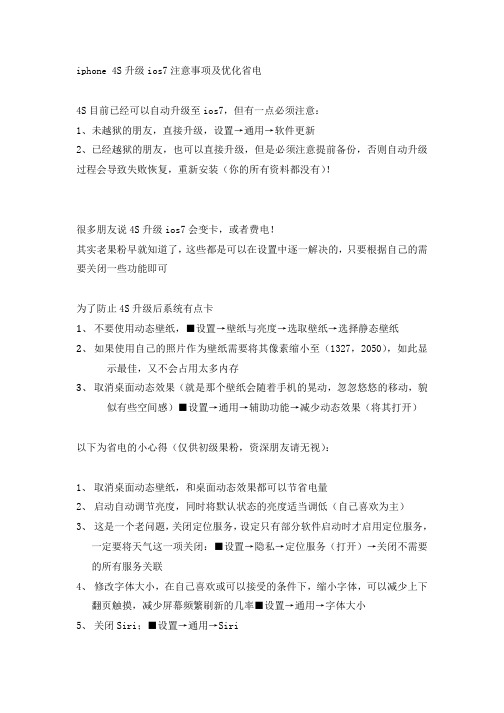
iphone 4S升级ios7注意事项及优化省电4S目前已经可以自动升级至ios7,但有一点必须注意:1、未越狱的朋友,直接升级,设置→通用→软件更新2、已经越狱的朋友,也可以直接升级,但是必须注意提前备份,否则自动升级过程会导致失败恢复,重新安装(你的所有资料都没有)!很多朋友说4S升级ios7会变卡,或者费电!其实老果粉早就知道了,这些都是可以在设置中逐一解决的,只要根据自己的需要关闭一些功能即可为了防止4S升级后系统有点卡1、不要使用动态壁纸,■设置→壁纸与亮度→选取壁纸→选择静态壁纸2、如果使用自己的照片作为壁纸需要将其像素缩小至(1327,2050),如此显示最佳,又不会占用太多内存3、取消桌面动态效果(就是那个壁纸会随着手机的晃动,忽忽悠悠的移动,貌似有些空间感)■设置→通用→辅助功能→减少动态效果(将其打开)以下为省电的小心得(仅供初级果粉,资深朋友请无视):1、取消桌面动态壁纸,和桌面动态效果都可以节省电量2、启动自动调节亮度,同时将默认状态的亮度适当调低(自己喜欢为主)3、这是一个老问题,关闭定位服务,设定只有部分软件启动时才启用定位服务,一定要将天气这一项关闭:■设置→隐私→定位服务(打开)→关闭不需要的所有服务关联4、修改字体大小,在自己喜欢或可以接受的条件下,缩小字体,可以减少上下翻页触摸,减少屏幕频繁刷新的几率■设置→通用→字体大小5、关闭Siri;■设置→通用→Siri6、关闭后台应用程序刷新:■设置→通用→后台应用程序刷新(关闭),也可以部分关闭(关闭不需要的程序,例如:股票和天气)7、如果已经设置了iphone邮件系统,可以适度降低邮件刷新频率;■设置→邮件、通讯录、日历→获取新数据→推送(可以关闭,也可以打开,并将获取的方式改为手动或选择“每小时”)8、ios7系统,将飞行模式,wifi,蓝牙,免打扰模式,屏幕旋转锁定的设置直接集成到桌面的快捷方式,大家在不需要的时候可以关闭wifi和蓝牙,现在不需要到设置里面去关闭wifi和蓝牙,大家就动动手,很方便,习惯就好了,就像是安全带一样,一旦习惯了,就不感觉麻烦了!9、如果说,打游戏费电,或者看电影费电——无解,只有降低屏幕亮度!或者直接充电观看,但是会很热,还有小心电哦,已经有先烈了!10、。
iphone4刷自制固件5.11+完美越狱
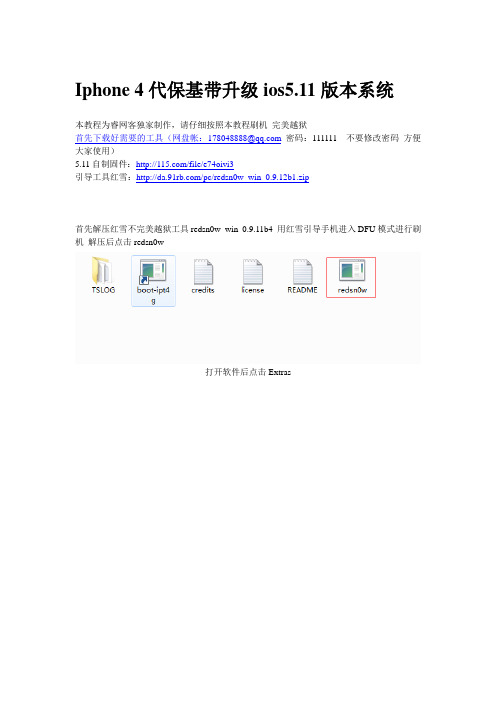
Iphone 4代保基带升级ios5.11版本系统
本教程为睿网客独家制作,请仔细按照本教程刷机完美越狱
首先下载好需要的工具(网盘帐:178048888@密码:111111 不要修改密码方便大家使用)
5.11自制固件:/file/e74oivi3
引导工具红雪:/pc/redsn0w_win_0.9.12b1.zip
首先解压红雪不完美越狱工具redsn0w_win_0.9.11b4 用红雪引导手机进入DFU模式进行刷机解压后点击redsn0w
打开软件后点击Extras
再点击Pwned DFU这个菜单进入去此时连接好数据线后关闭手机
确保手机是连接电脑并且关机状态下后点击NEXT 进入DFU
现在可以点击cancel关闭红雪工具了
然后打开ITUNES 此时itunes会提示此手机需要恢复,点击确定后按住电脑的shift按键再点击恢复选项就会弹出选择固件的对话框
提示恢复或者取消点击恢复此时机器就会恢复到自制的5.11固件了等待刷机完成手机自动开机手机从新开机后关闭手机不要拔数据线可以关闭ITUNES了
到此为止您的手机已经是自制固件的5.11系统了
下面是红雪完美越狱教程按照教程越狱即可
/content/2012-06-04/20120604214528287_2.shtml。
iphone4 iphone4S ipad1 ipad2 ipad3 iOS 5.1.1完美越狱 5

支持 iphone4 iphone4S ipad1 ipad2 ipad3 5.1.1系统iOS 5.1.1完美越狱WIN版详细教程Absinthe 2.0.1更新5月26日凌晨,Chronic Dev Team将Absinthe更新到2.0.1版本,修复了一些小bug。
然而,Chronic Dev Team官方并没有提供具体修复的细节。
我们将会在稍后的更新中提供bug修复的说明。
到现在为止还不能成功越狱的用户,建议下载最新版本的工具。
Absinthe 2.0.1(Win版下载地址mac版下载地址)。
旧版Absinthe 2.0(Win版)下载地址:点击下载win版5.26更新:苹果针对iPhone4单独放出的iOS5.1.1固件更新9B208版本,不被iOs5.1.1完美越狱工具Absinthe 2.0支持。
使用Absinthe 2.0对更新iPhone4 iOS5.1.1 9B208固件的设备进行越狱操作时,Absinthe会提示不支持的固件版本。
相信这只是由于Absinthe无法识别9B208版本号导致的。
希望获得完美越狱的用户,请暂停更新iOS5.1.1 9B208固件的进度,或者你可以等待Absinthe发布更新。
提示:本教程为WIN版完美越狱教程一、越狱前注意事项:1、关闭你的防病毒软件,以防越狱工具出现莫名其妙的错误;2、用台式机的朋友尽量将usb线缆插在机箱后面的usb插口上;3、保证你的iPhone/iPad有充足的电量;4、解除iPhone /iPad 屏幕密码锁定,等越狱完了之后再重新设定密码锁屏5、为了让越狱过程更见快捷,建议大家直接将机器重新刷到5.1.1,不要还原任何数据,等越狱完成后再还原。
因为如果你的设备需要备份的东西太多,Absinthe 2.0可能会奔溃...如下图。
二、适用iOS设备有:注:目前32纳米芯片版本的iPad 2(iPad 2,4)完美越狱尚未添加,将在未来几天放出三、越狱前准备:3.1、备份iPhone上的数据将iTunes更新到最新版本,点击下载最新版iTunes。
iPhone4_4.3.3经典完美刷机教程

iPhone4 4.3.3完美越狱教程【导读】5月5日苹果公司刚刚发布了iOS 4.3.3固件,5月6日iPhone Dev Team 就发布了红雪RedSn0w 0.9.6rc15,支持iOS 4.3.3的完美越狱。
RedSn0w 0.9.6 rc15可支持完美越狱的设备有:- iPhone3GS- iPhone4 (GSM)- iPod touch 3G- iPod touch 4G- iPad 1- Apple TV 2G (v4.3 8F202)暂时红雪RedSn0w 0.9.6rc15不支持iPad2。
提示:RC15里面新增了是否开启多手势。
建议大家没必要开启。
activator 足够了,配合quickdo完美。
可以用rc15版本直接越狱之前的4.3.1,4.3.2只要不安装cydia,不会有任何问题的。
另外:侧键问题,并没非常完美的解决,有的封釉说MAC下越狱无问题,win的还存在也有的win下面越狱的也没问题。
【准备工作】1、下载ios 4.3.3固件,下载地址:/2011/5-5/iOS-4.3.3-ipsw.html2、下载redsn0w 0.9.6 rc15,下载地址:windows版本:/file/e6xtsy0uMac版本:/file/bhvgwa7h【正式开始越狱】第一步:打开redsn0w,如果win7用户越狱失败的可以多试几次,也可以以XP SP3兼容模式运行,导入第二步:默认勾选cydia,新固件第一次越狱勾选cydia,以后如果需要再次越狱就不用勾选了,R15版本,新增了开启多任务手势,如图所示,个人感觉不好,不推荐构想选。
第三步:将你的手机关机。
第四步:按照图示操作,如果越狱失败,重新来过即可,不用担心,如果屏幕出现数据线,证明你没进入DFU,重新操作。
简单来说就是1,2步按住power,2,3步按住HOME。
进行到这步说明你成功了,耐性等待手机重启即可。
第五步:越狱完成,重启手机。
iphone4、iphone4S升级5.0.1越狱

iphone4s、iphone4升级越狱今天帮同事将Iphone4s、iphone4升级越狱。
一、Iphone 4s已经是IOS5.0.1,因此,直接开始越狱工作。
下载absinthe 0.4。
/c05tb9nxrm。
运行absinthe,将设备连上电脑,很快程序就识别出设备型号。
点击Jailbreak按钮开始越狱,越狱过程很快,等待”Almost done-just unlock the screenXXXXX”出现后就可以打开设备屏幕,点击absinthe图标,结果设备没有按照程序自动重启。
于是来到设置中,手动点击VPN,结果点了N次还是没有重启。
于是决定重越。
进入设备中清除锁屏密码(估计这是越狱失败的主要原因),然后进入设置-通用-还原,点击“还原所有设置”。
重复absinthe越狱过程。
这一次越狱顺利成功。
二、另一台iphone 4s也是IOS5.0.1固件,越狱一次成功。
三、最后一台是Iphone4。
IOS4.2.1,已经越狱,但版本太旧,cydia已不能正常使用,提示版本太老。
升级过程:1、确定设备是大陆行货,设备类型是:MC603CH,不存在锁机问题。
可以放心升级。
2、用itools备份4.2.1、5.0.1版本的SHSH。
3、下载iphone4 GSM/WCDMA 4.2.1固件以便万一升级失败还可以恢复到这个固件,下载iphone4 GSM/WCDMA 5.0.1固件。
4、下载红雪越狱工具RedSn0w 0.9.10b5c。
/p0guue4l6s5、连接itunes,shift+恢复,成功升级到ios5.0.1。
6、运行redsn0w,点击Jailbreak,点击“Next”,按提示把设备连上电脑,关闭设备,然后点击“Next”,按照电脑屏幕的指示进入DFU模式,红雪就会发现设备,如果红雪提示没有发现设备,那么就必须关闭设备重来一次。
接下来红雪会自动完成越狱过程,你的设备屏幕上会出现一些画面或者一行行文字,你只要耐心等设备重新启动就好。
iPhone 4S升级IOS6.0固件升级图文教程
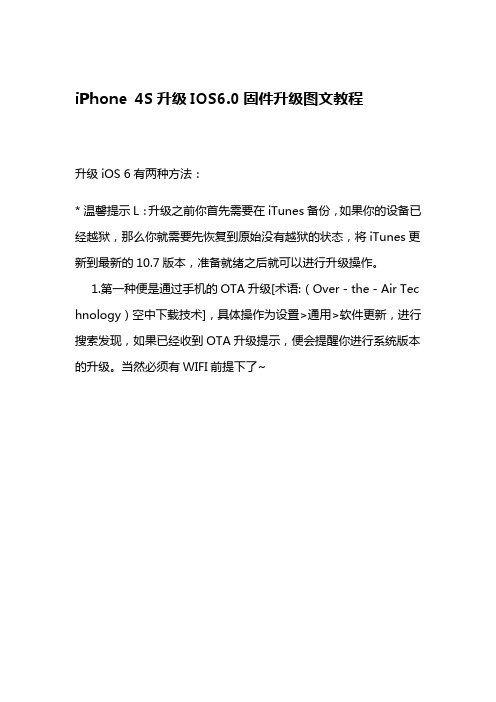
iPhone 4S升级IOS6.0固件升级图文教程升级iOS6有两种方法:*温馨提示L:升级之前你首先需要在iTunes备份,如果你的设备已经越狱,那么你就需要先恢复到原始没有越狱的状态,将iTunes更新到最新的10.7版本,准备就绪之后就可以进行升级操作。
1.第一种便是通过手机的OTA升级[术语:(Over-the-Air Tec hnology)空中下载技术],具体操作为设置>通用>软件更新,进行搜索发现,如果已经收到OTA升级提示,便会提醒你进行系统版本的升级。
当然必须有WIFI前提下了~2.第二种方法便是通过在电脑单独下载固件,然后利用iTunes进行升级操作。
建议用苹果ID先登入iTunes授权操作电脑端。
备注:iTunes升级分两类:a),直接在线下载更新;b),单独下载固件进行更新。
当你把手机插入电脑后,最新版本iTunes会有提示:网速不给力,912MB要用4个小时,我顶,果断下载固件更新~滴达滴达,半个小时过后,固件下载完成,具体操作为连接电脑,打开iTunes,按住Shift键+升级,弹出的对话框里面便可以选择你刚刚下载的对应固件。
第一次我搞到呢一步提示错误,4S直接变砖,我勒个去,如何插入都无反应,大家不要急,可以进入恢复模式再来过!苹果设备分为两种恢复模式,一种叫做DFU模式,另一种是恢复模式。
下面教程如下:一、进入DFU详细步骤。
(进入成功后,屏幕为全黑)---注:在进入DFU操作时务必与电脑连接好数据线。
1、按住power开关3秒。
2、接上在按power+home的同时屏幕变黑,默默的念10秒左右。
3、放开power开关键,保持home键盘10多秒,长点也可以,屏幕是黑的松开所有按键后屏幕全黑即进入dfu模式了。
这时候打开itunes会提示恢复手机即可。
如果时间掌握不好,推荐新手使用红雪工具进入dfu模式,可以根据提示操作。
点击下载红雪打开红雪工具,选择“其它”,如图看到进入DFU,根据中文提示进行操作过程中iPhone屏幕会显示代码走动耐心等待进度条走完,当提示完成时即已成功进入DFU模式。
iPhone4SiPad2降级6.1.3教程

iPhone4SiPad2降级6.1.3教程
爱思助手目前已支持iPhone 4S、iPad 2越狱后无SHSH降级至iOS6.1.3,降级iOS6.1.3后可在设备上检查更新升级到iOS8.4.1系统。
(可以直接从设备的“设置-->通用-->软件更新”升级到8.4.1,因为苹果设定6.1.3不能直接升级到 9.3.5. 所以也可以用这个方法升级到8.4.1)
准备工作:
※1、下载并安装爱思助手最新版7.50或以上版本;
※2、下载设备对应的自制固件
iPhone4s:ota_iPhone4,1.ipsw
iPad 2:ota_iPad2,1.ipsw ota_iPad2,2.ipsw ota_iPad2,3.ipsw ota_iPa d2,4.ipsw
※3、将设备越狱:如果设备处于未支持的越狱版本,可将设备升级至iOS9.3.5后再进行越狱(查看iOS9.3.5越狱教程)。
降级操作步骤:
1、将备设备越狱后,在Cydia中添加源:apt.so/i4tool 并安装
插件将设备进入KDFU模式(此插件iPad2通用)(查看详细安装教程);
2、进入KDFU模式后,打开爱思助手并重新连接设备,点击进入“刷机越狱--> 专业刷机”界面,点击“导入固件”,选择已下好的自制固件;
3、导入固件后,点击“立即刷机”,然后会出现提示刷自制固件存在一定风险,此时点“强制刷机”刷机将会继续;
4、接下来爱思助手将会自动开始刷机,保持数据线连接稳定,等待刷机完成;
5、刷机完成后,设备自动开机后就会看到熟悉的iOS6界面了,激活就可以使用了。
iPhone4SIOS6.1.3下载软件?问题不大
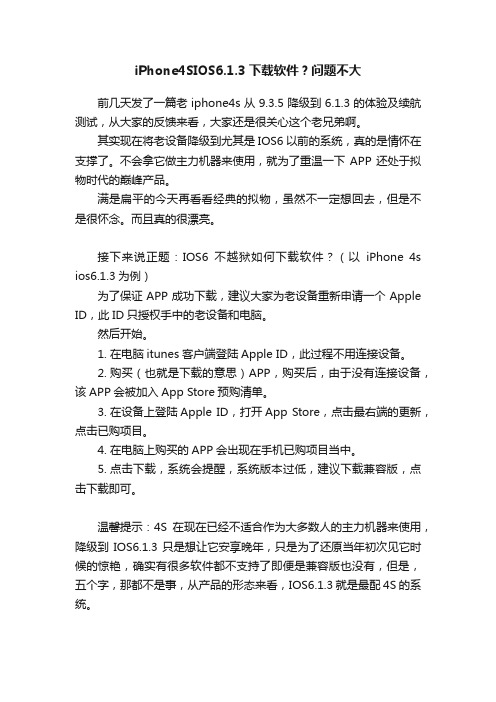
iPhone4SIOS6.1.3下载软件?问题不大
前几天发了一篇老iphone4s从9.3.5降级到6.1.3的体验及续航测试,从大家的反馈来看,大家还是很关心这个老兄弟啊。
其实现在将老设备降级到尤其是IOS6以前的系统,真的是情怀在支撑了。
不会拿它做主力机器来使用,就为了重温一下APP还处于拟物时代的巅峰产品。
满是扁平的今天再看看经典的拟物,虽然不一定想回去,但是不是很怀念。
而且真的很漂亮。
接下来说正题:IOS6不越狱如何下载软件?(以iPhone 4s ios6.1.3为例)
为了保证APP成功下载,建议大家为老设备重新申请一个Apple ID,此ID只授权手中的老设备和电脑。
然后开始。
1.在电脑itunes客户端登陆Apple ID,此过程不用连接设备。
2.购买(也就是下载的意思)APP,购买后,由于没有连接设备,该APP会被加入App Store预购清单。
3.在设备上登陆Apple ID,打开App Store,点击最右端的更新,点击已购项目。
4.在电脑上购买的APP会出现在手机已购项目当中。
5.点击下载,系统会提醒,系统版本过低,建议下载兼容版,点击下载即可。
温馨提示:4S在现在已经不适合作为大多数人的主力机器来使用,降级到IOS6.1.3只是想让它安享晚年,只是为了还原当年初次见它时候的惊艳,确实有很多软件都不支持了即便是兼容版也没有,但是,五个字,那都不是事,从产品的形态来看,IOS6.1.3就是最配4S的系统。
希望各位在评论区留下自己的想法。
最后,
向各位观众老爷求波关注,不胜感激。
iPhone 4S iPhone 5升级教程[适用任何系统版本的最完整IOS升级教程][图文讲解]
![iPhone 4S iPhone 5升级教程[适用任何系统版本的最完整IOS升级教程][图文讲解]](https://img.taocdn.com/s3/m/b3e09008de80d4d8d15a4fbf.png)
iPhone 4S 升级先下载IOS6.1.2系统:复制地址到迅雷或QQ旋风里,下载直接放在D盘下面/iOS6.1/091-0926.20130215.DaTe4/iPhone4,1_6.1.2_10B146_Restore.ipsw 更新iTunes,下载完成后安装:复制地址到迅雷或QQ旋风里/iTunes11/041-9796.20130220.XMmn7/iTunes64Setup.exe越狱软件下载:复制链接浏览器里打开/share/link?shareid=495328&uk=1261733552电脑版同步助手下载安装:专门用来下破解软件的,比appstore速度快。
/download/Tongbu_2.03.zip一、用iTools文件备份(相当重要!)因为刷机会把手机内所有东西抹除,所以必须先备份。
【在电脑D盘建立文件夹[iPhone 4S备份]再建立[程序]、[照片]、[歌曲]之类的文件夹(备份时备份到相应文件夹,到时候好还原。
)】1.电话本备份(打开微信——设置——通用——插件——通讯录安全助手——备份。
)【信息管理】打开itools再备份一下。
【短信,通话记录都不可以备份】2.【信息管理】备忘录,safari标签,日历,都记得用iTools备份一下。
歌曲或电影也是。
3.【应用程序】应用程序备份到电脑上。
备份的时候记得选这个(这样你之前玩过的游戏和软件记录,还原时就都会保留。
备份可能有点慢)4.【照片管理】备份照片。
将照片全选,导出到或者直接拖到你要备份的文件夹。
看看照片图库栏目里有没有照片。
二、系统升级[刚才的步骤一定要做完,因为系统升级会抹掉电话上所有的内容。
]1.下载6.1.2的系统,更新一下itunes(顶端的三个).2.打开itunes,点击iPhone进入电话界面。
3.这一步要看仔细!按着键盘上的 shift 键,再点击“恢复iphone”按钮选择你下载好的固件,点击确定之后在松开shift!4.这时候iTunes会自动帮你刷好新的系统。
苹果4s怎么下载软件 只要三步操作教你安装
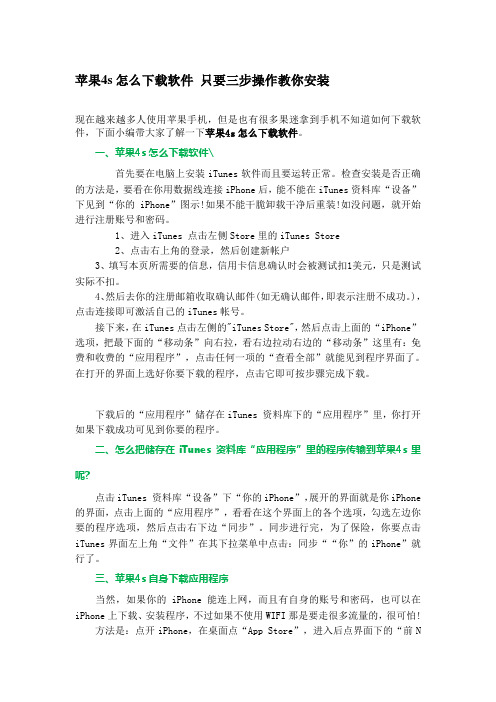
苹果4s怎么下载软件只要三步操作教你安装现在越来越多人使用苹果手机,但是也有很多果迷拿到手机不知道如何下载软件,下面小编带大家了解一下苹果4s怎么下载软件。
一、苹果4s怎么下载软件\首先要在电脑上安装iTunes软件而且要运转正常。
检查安装是否正确的方法是,要看在你用数据线连接iPhone后,能不能在iTunes资料库“设备”下见到“你的iPhone”图示!如果不能干脆卸载干净后重装!如没问题,就开始进行注册账号和密码。
1、进入iTunes 点击左侧Store里的iTunes Store2、点击右上角的登录,然后创建新帐户3、填写本页所需要的信息,信用卡信息确认时会被测试扣1美元,只是测试实际不扣。
4、然后去你的注册邮箱收取确认邮件(如无确认邮件,即表示注册不成功。
),点击连接即可激活自己的iTunes帐号。
接下来,在iTunes点击左侧的"iTunes Store",然后点击上面的“iPhone”选项,把最下面的“移动条”向右拉,看右边拉动右边的“移动条”这里有:免费和收费的“应用程序”,点击任何一项的“查看全部”就能见到程序界面了。
在打开的界面上选好你要下载的程序,点击它即可按步骤完成下载。
下载后的“应用程序”储存在iTunes 资料库下的“应用程序”里,你打开如果下载成功可见到你要的程序。
二、怎么把储存在iTunes 资料库“应用程序”里的程序传输到苹果4s里呢?点击iTunes 资料库“设备”下“你的iPhone”,展开的界面就是你iPhone 的界面,点击上面的“应用程序”,看看在这个界面上的各个选项,勾选左边你要的程序选项,然后点击右下边“同步”。
同步进行完,为了保险,你要点击iTunes界面左上角“文件”在其下拉菜单中点击:同步““你”的iPhone”就行了。
三、苹果4s自身下载应用程序当然,如果你的iPhone能连上网,而且有自身的账号和密码,也可以在iPhone上下载、安装程序,不过如果不使用WIFI那是要走很多流量的,很可怕!方法是:点开iPhone,在桌面点“App Store”,进入后点界面下的“前N项”并配合上端的选项,选择你要的程序,点图标可查看内容,点灰色的“长方框”即可下载,按步操作就行了。
iphone4s升级ios8.4.1详细图文教程

iphone4s升级ios8.4.1教程
方法一:通过iTunes进行升级
注意事项:
1.【已越狱设备】已经越狱iPhone/iPad/iTouch使用iTunes升级\恢复会可能报未知错误,请放心!iPhone/iPad设备iTouch升级\恢复失败会自动进入恢复模式,请连接iTunes再恢复iOS8固件一次就可以。
2.【未越狱设备】如果你没有越狱,可以通过OTA升级至iOS8.4.1。
升级操作过程:
1.下载对应机型的iOS8.4.1正式版固件
2.将iPhone\iPad\iTouch连接电脑打开iTunes:
3.按住键盘上Shift(上档
4.iTunes会弹出对话窗--请选择已经下载好的固件--点击更新--等待iTunes运行。
通过USB数据线将设备连接电脑后,“先按住电源键2-3秒”
然后继续“同时按住电源键+Home键10秒”后请立即“松开电源键”,并继续“保持按住Home键”
直到在电脑上看到识别到DFU状态下的USB设备时就进入到DFU模式了,这个时候iTunes会自动或者手动启动。
二、iTunes会自动检测到一台等待恢复的设备,点击确定:
注意:此次苹果封堵了之前太极团队之前找到的完美越狱漏洞,如果你是越狱用户,请谨慎升级。
ios8.4.1固件下载ios8.4.1固件官方下载地址
升级iOS8.4.1正式版前注意事项:
1.已经越狱的设备是无法通过OTA升级,建议使用iTunes升级方法。
2.iOS8使用新激活策略将封杀所有黑机,切勿轻易升级。
5.成功升级\恢复iOS8后需要先激活设备才可以正常使用!(请系统提示步骤完成)
iPhone4系统ios升降级教程详细说明
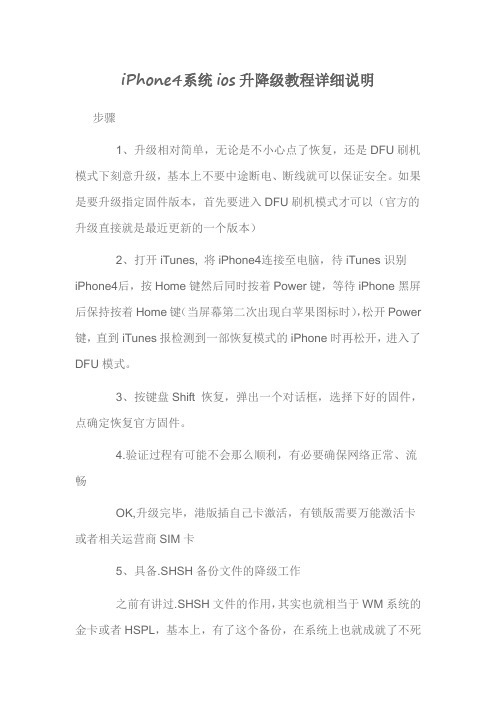
iPhone4系统ios升降级教程详细说明步骤1、升级相对简单,无论是不小心点了恢复,还是DFU刷机模式下刻意升级,基本上不要中途断电、断线就可以保证安全。
如果是要升级指定固件版本,首先要进入DFU刷机模式才可以(官方的升级直接就是最近更新的一个版本)2、打开iTunes, 将iPhone4连接至电脑,待iTunes识别iPhone4后,按Home键然后同时按着Power键,等待iPhone黑屏后保持按着Home键(当屏幕第二次出现白苹果图标时),松开Power 键,直到iTunes报检测到一部恢复模式的iPhone时再松开,进入了DFU模式。
3、按键盘Shift 恢复,弹出一个对话框,选择下好的固件,点确定恢复官方固件。
4.验证过程有可能不会那么顺利,有必要确保网络正常、流畅OK,升级完毕,港版插自己卡激活,有锁版需要万能激活卡或者相关运营商SIM卡5、具备.SHSH备份文件的降级工作之前有讲过.SHSH文件的作用,其实也就相当于WM系统的金卡或者HSPL,基本上,有了这个备份,在系统上也就成就了不死之身,也就是意味着可以更大限度的升级降级手机系统。
6、验证已经备份过.shsh证书的方法,就是打开cydia,看下是否有类似“this device has SHSHs on file for iPhone OS/IOS:4.0.1,4.0.2”字样相比于早期的iPhone1代、2代、3代,iPhone4用修改hosts 文件的方法却并不适用,至少我的测试结果是这样。
7、依然是DFU刷机模式,先重复一(1)步骤。
运行最新的itunes,读出你的手机。
8、确定C:\Windows\System32\drivers\etc\hosts最后一行是127.0.0.1 ,前方无“#”。
如要修改,右键记事本打开,然后保存9、自建服务器,这个时候,之前备份过的.SHSH证书的使命就来了。
检查advanced options,设备4.0.1,request from:cydia.然后右上角的Start TSS server,开始吧10、shift 恢复,选择已经下载好的固件,开刷吧,接下来就是漫长的等待,大概10分钟吧。
- 1、下载文档前请自行甄别文档内容的完整性,平台不提供额外的编辑、内容补充、找答案等附加服务。
- 2、"仅部分预览"的文档,不可在线预览部分如存在完整性等问题,可反馈申请退款(可完整预览的文档不适用该条件!)。
- 3、如文档侵犯您的权益,请联系客服反馈,我们会尽快为您处理(人工客服工作时间:9:00-18:30)。
iPhone4S固件更新、越狱及软件安装
一、安装iTunes
1、下载iTunes 苹果官方网站/itunes/
登录苹果官方网站下载iTunes,会根据微机系统自动诊断下载32位或64位软件,也可按下列链接下载。
windows x86:
/iTunes10/041-3782.20120119.Ase34/iTunesSetup.exe windows x64:
/iTunes10/041-3784.20120119.Qap3E/iTunes64Setup.exe 2、安装iTunes
iTunes可以安装在非系统盘的指定文件夹内,在开启iTunes软件后在菜单栏里设置:编辑—偏好设置—高级—指定下载目录software
激活:iPhone在出厂时不能用来拨打普通电话,必须先激活它。
激活后的iPhone 可以访问联通无线网络并启用iPhone的全套功能,未激活的iPhone只能用来拨打紧急电话。
iPhone激活需通过iTunes完成。
二、固件下载
1、下载装机固件ios5 iPhone4S 5.0.1(9A405)
91手机娱乐:/fw/
/iPhone4/041-3305.20111109.Bghy6/iPhone4,1_5.0.1_9A405_ Restore.ipsw
2、下载最新固件ios5 iPhone4S 5.0.1(9A406)
/iPhone4/041-3417.20111215.Slnt4/iPhone4,1_5.0.1_9A406_ Restore.ipsw
成功下载完成您选择的固件之后, 请确保您的iOS设备成功与您的电脑连接。
运行电脑上的iTunes程序,在左侧工具栏"设备"里选择您的iOS设备,按住电脑键盘上的Shift(Mac上则按住option),用鼠标单击更新/恢复按钮,一个选择文件的窗口会弹出,选择您现在完成的固件即可开始更新/恢复。
注意:一些浏览器会将您下载的固件文件后缀自动修改为".zip",下载完成之后您需要把固件文件的后缀改回".ipsw",iTunes才可以使用。
三、iPhone4S越狱
越狱是指开放用户的操作权限,使得用户可以随意擦写任何区域的运行状态。
只有越狱以后的iPhone的文件系统才出狱可读写(rw)状态,这样才能安装和运行第三方程序。
完美越狱工具Absinthe-0.4版(Win版)下载:
/pc/absinthe-win-0.4.zip
将absinthe解压到任意目录,关闭iTunes程序,打开Absinthe。
(注意:解压包里的所有文件需要同时解压在一个文件夹下,否则会出现越狱过程中Absinthe无故退出的情况)
根据提示,确认iPhone 4S或iPad 2已连接到电脑上(注:设备必须开机连接电脑,如不开机的话,“Jailbreak”按钮是灰色的),随后点击Jailbreak按钮开始执行越狱程序;
Absinthe程序将自动完成数据写入、重启、引导越狱等步骤,需要几分钟的时间,耐心等待进度条完成。
刷新数据的过程中,请不要拔线,请不要操作iOS设备。
电脑端完成后!此时请滑动解锁你的iPhone 4S或/iPad 2!桌面会出现“绿毒”图标。
此时你有2种方法来进行越狱的最后步骤:
方法一:点击“绿毒”图标,不用任何操作,几秒后设备重启,完成越狱,桌面绿毒图标变成CYDIA,越狱完成。
方法二:如果不点这个图标,那么这时你只需前往设置,会看见VPN选项,点击打开越狱程序自动设置的VPN,稍后系统会提示VPN配置错误,几秒钟后iOS设备会自动重启,此时桌面上已经有cydia的图标了,越狱完成。
四、iPhone4S软件安装
iPhone4S软件主要有三种方法
第一种方法:通过91手机助手安装(支持安装pxl、ipa、deb三种格式的软件)
第二种方法:通过iTunes同步安装(只能安装.ipa格式的软件)
第三种方法:通过PP助手(PC版)安装、备份软件和手机信息
1.iTunes安装的ipa软件需要和电脑同步,如果iPhone/iPad连接一台新电脑上,还需要把这些ipa软件传输到电脑上,然后再同步到iPhone/iPad上。
2.通过91手机助手安装ipa软件,在iPhone/iPad连接到新的电脑上的时候,不需要把这些ipa软件传输到电脑上然后再同步到iPhone上,而是直接将ipa软件安装到iPhone/iPad上,更方便,快捷。
新版本的91手机助手优化iPA软件安装,使用iTunes安装接口,使得助手安装ipa稳定性大大提高。
91手机助手V2.0下载:/pcsuite/91assistantforwm.exe。
3、通过PP助手(PC版),详见/pc网页说明
最新版本:0.5.7。
支持设备:iPhone3GS-4S,iPad1-2,iPod touch3-4G。
支持系统:XP / Vista / Win7
PP助手(PC版)下载:/soft/pp.exe。
⑴、海量资源一键下载
海量的资源库,软件,游戏,音乐,铃声,壁纸应用尽有,一键即可安装到手机。
⑵、正版资源下载高于iTunes五倍
PC版独有的突破功能,集成苹果官方正版资源,并推荐最新限时免费资源,全部一键下载安装,比iTunes正版下载速度快五倍。
正版的下载速度,如下图所示,20M宽带几乎跑满。
⑶、正版与破解版资源共同下载管理
手机与本地资源,均可以直接升级到正版或破解版,并且两种版本可以同时共存在本地资源管理中,软件游戏应用的升级变得更简单,成为未越狱用户的福音。
⑷、设备信息全显示
连接设备可看到设备激活状态、序列号、固件版本、保修日期等应有尽有。
⑸、SHSH备份刷机方便实用
PP助手PC版推出了SHSH管理,能快速获取SHSH,恢复模式,DFU模式。
设备SHSH备份,刷机服务,更方便实用。
⑹、设备文件管理全面快捷
全面的设备文件管理系统, 与电脑管理文件类似。
